
Как да се свържете с мрежата и да конфигурирате D-Link DIR-300 Home WiFi Rooter? Как да нулирате Wi-Fi настройки D-Link DIR-300?
Днес всяка къща използва няколко устройства, които имат достъп до интернет чрез безжична връзка. Той може да бъде смартфони, таблети, лаптопи и дори телевизори, мултиколци и други домакински уреди. За да осъществите връзката им със световната мрежа, трябва да конфигурирате рутер, който ще им осигури Wi-Fi връзка.
Навигация
Всъщност не е много трудно да се настрои безжична мрежа у дома. Благодарение на нашето ръководство, дори домакиня ще се справи с подобна работа.
Свързване на домашен WiFi Router D-Link DIR-300 към мрежа
За да конфигурирате вашата домашна безжична мрежа, трябва да закупите рутер. Използвайки това устройство, можете да "разпространявате" интернет за всички устройства, използвайки Wi-Fi технология.
Важно: Различни маршрутизатори могат да се използват за настройка на вашата домашна безжична мрежа. Тяхната конфигурация може да се различава по незначителни нюанси. Тази статия ще ви каже как да конфигурирате рутера D-Link DIR-300.
Погледнете задния панел на вашия рутер и намерете конектор там за свързване на мрежов кабел. Тоест, такъв кабел, който „носи“ висок интернет на вашата къща. Той трябва да бъде оборудван с RJ45 конектор и свързан към рутер чрез порт, посочен от WAN или Internet.
Обикновено той се намира отделно от други портове (LAN), към които можете да свържете домашни устройства чрез Wired интерфейс. Например настолен компютър или телевизор.

Важно: За да конфигурирате рутера, е необходимо да свържете мрежовия кабел в единия край към рутера LAN-Shatter, а другият към компютъра или лаптопа. Чрез техния интерфейс ще бъде настроен маршрутизаторът.
Вход към настройките на домашния Wifi-рота D-Link DIR-300
Включваме захранването и чакаме, докато нашият рутер се зарежда. Ние отиваме:

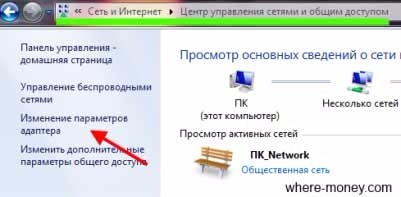
Отваря се прозорец, в който трябва да изберете вашата мрежа и да използвате правилния бутон на мишката, за да активирате контекстното меню, където избираме раздела "Имоти".
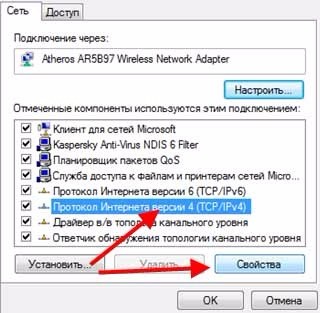
Сега избираме "Интернет протокол Версия 4 (TCP/IPv4)" И натиснете бутона "Имоти".
В прозореца, който се отваря, трябва да изберете:

Обикновено те вече трябва да бъдат избрани автоматично.
За да конфигурирате това устройство за „разпространение“ на интернет с помощта на Wi-Fi технология, трябва да отворите браузър и да шофирате в адресна лента 192.168.0.1 И натиснете клавиша "Enter".
Ще имаме такъв прозорец, където потребителското име и паролата по подразбиране администратор. Между другото, препоръчително е да ги промените за повече безопасност.
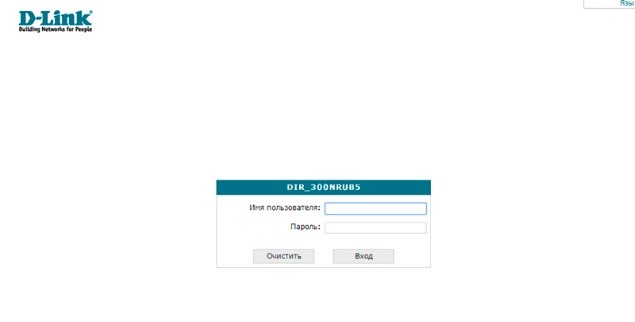
След като влезете в интерфейса на вашия рутер, трябва да влезете в него "Разширени настройки". Това може да стане, като щракнете върху съответния бутон в долния десен ъгъл на екрана.
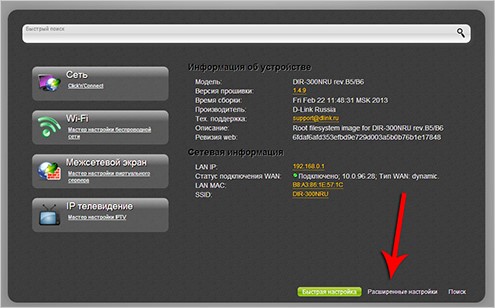
Сега можете да пристъпите към настройване на рутера. За да направите това, отидете в секцията "Нето" и кликнете върху връзката Уан.
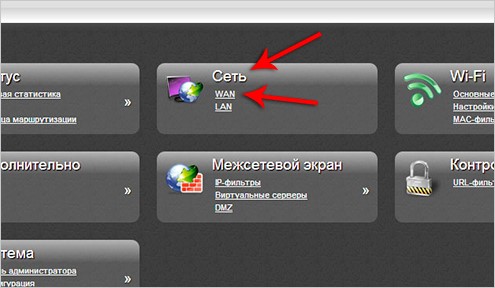
Тук трябва да добавите нова връзка. Всъщност щракнете върху бутона "Добавяне". Намира се и в долния десен ъгъл.
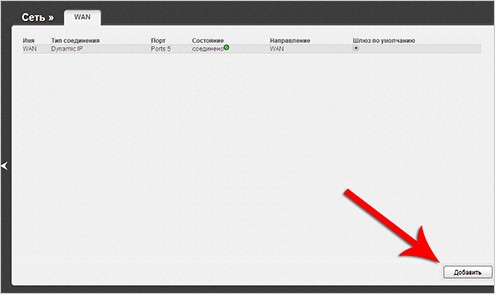
Създаване Pppoe Връзка и посочете потребителското име и парола. Те могат да бъдат признати от договора с вашия доставчик. Те трябва да бъдат регистрирани там. Ако договорът е загубен, просто отидете до офиса на доставчика с паспорт и вземете лист с вашите данни.
Натисни бутона "Запазете".
Уверете се, че новата връзка е създадена и активно.
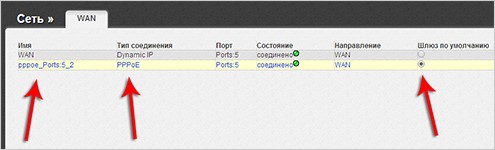
Свържете се с всеки сайт. Интернет трябва да работи.
Домашен Wifi Roter D-Link Dir-300
И така, вашият рутер работи и разпространява интернет на жицата. Тоест, можете да свържете всички други устройства към вашия рутер чрез Ethernet кабели. В рутера има още 3 свободни места. Но обикновено такова устройство се купува, за да се осигури безжична комуникация у дома. Нека го конфигурираме.
Отново отиваме към „разширените настройки“ и по-нататък към секцията „Wi-Fi“. За производна комуникация трябва да бъде включен превключвателят.
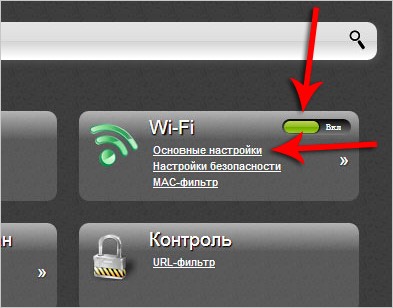
Ако Wi-Fi е деактивиран, тогава трябва да го включите. И регистрирайте потребителското си име в съответното поле. Щракнете "Промяна" За да бъдат взети предвид предписаните данни от рутера.
Това не е всичко. Сега определено трябва да преминете към "Настройки за безопасност".
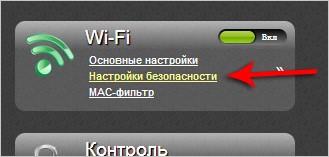
Ако не искате вашият интернет да се използва от всички, които влизат в областта на вашия рутер, тогава задайте паролата. Изберете мрежово удостоверяване: "WPA2-PSK". И в колоната "Ключ за кеширане на PSK" Напишете паролата си.
Щракнете "Промяна" И запазете настройките.
Опитайте се да използвате вашата безжична мрежа с помощта на мобилни джаджи: смартфон, таблет или лаптоп. Ако къщата има други устройства, които поддържат Wi-Fi протокола, тогава можете да предпишете вход и парола от вашата безжична мрежа.
Как да нулирате Wi-Fi настройки D-Link DIR-300?
Понякога по време на работата на рутера има ситуации, когато е необходимо да нулирате настройките на рутера към фабриката. Това може да се случи с неправилни настройки на устройството и други проблеми, които са най -лесни за решаване с почистване на всички въведени данни. За да направите това, в случая на устройството има специален бутон. Нарича се Нулиране и скрити от неоторизирано натискане вътре в рутера. За да го натиснете, ще ви е необходим хартиен клип или друг елемент, който може да бъде поставен в отвора.
След като поставите клип там, натиснете го и я задръжте, докато индикаторите се изключат. След това хартиената щипка може да бъде извадена и да изчакате зареждането на рутера. Тогава ще трябва да се достигне.
Използвайки такова нулиране на настройките, можете да промените забравената парола за рутер. Между другото, това е единственият начин да направите това.
